Makineyi Çalıştıracak Kullanıcıları Doğrulama (Kullanıcı Kimlik Doğrulaması)
"Kullanıcı Kimlik Doğrulaması", kullanıcının kimliklerinin doğrulanması ve onlara makineyi kullanma ayrıcalıklarının verilmesi için bir sistemdir. Makine, bir kullanıcının kimliğini doğrulamak için keyfi bir metin, oturum kullanıcı adı ya da oturum parolasının girilmesini ister.
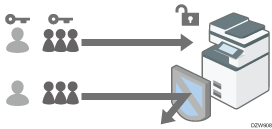
Kullanıcı kimlik doğrulaması izinsiz kullanıcıların makineyi çalıştırmasını engeller ve makine kullanımının kullanıcı, çalıştırma zamanı ve sıklığı açısından yönetimi ve analizi için yararlıdır.
"Her Kullanıcı için Sayacı Onaylama", Kullanım Kılavuzu (Tam Sürüm), İngilizce.
Kullanıcı kimlik doğrulaması için kontrol panelinde kimlik doğrulama bilginizi girmek yerine bir IC kart ya da akıllı cihaz kullanabilirsiniz.
Bir IC Kart ya da bir Akıllı Cihaz kullanarak Makinede Oturum Açma
Kullanıcı Kimliği Doğrulama Yöntemi
Makine kullanımını sınırlandıran temel kimlik doğrulama da dahil dört tür kullanıcı kimlik doğrulaması yöntemi ve ağda bir kimlik doğrulama sunucusu kullanan yöntemler mevcuttur. Kullanım koşulları ya da kullanıcı sayısına göre bir yöntem belirleyin.
Kullanıcı Kimliği Doğrulama Yöntemi | Açıklama |
|---|---|
Kullanıcı Kodu kimlik doğrulama | Kimlik doğrulama sekiz haneli bir kullanıcı kodu kullanılarak gerçekleştirilir. Kullanıcı Kodu kimlik doğrulamasını belirttiğinizde, makine, makineyi kullanmanız için bir kullanıcı kodu girmenizi ister. birden çok kullanıcı aynı kullanıcı kodunu kullanabilir. |
Temel kimlik doğrulama | Kimlik doğrulama işlemi makinedeki adres defterine kaydedilen oturum kullanıcı adı ve parolası kullanılarak yapılır. Temel kimlik doğrulama belirtildiğinde, makine, makineyi kullanmak için oturum bilgisini girmenizi ister. |
Windows kimlik doğrulama | Kimlik doğrulama işlemi Windows Active Directory'de kayıtlı hesap kullanılarak yapılır. Windows kimlik doğrulaması belirtildiğinde, makine, makineyi kullanmak için oturum bilgisini girmenizi ister. |
LDAP kimlik doğrulama | Kimlik doğrulama işlemi, LDAP sunucusunda kayıtlı kullanıcı bilgisi kullanılarak yapılır. LDAP kimlik doğrulaması belirtildiğinde, makine, makineyi kullanmak için oturum bilgisini girmenizi ister. |
Windows ya da LDAP kimlik doğrulamasında, makine, kullanıcı bilgileriniz makinenin adres defterine elle girilmese bile kimliğinizi doğrulayabilir, çünkü sunucudaki kullanıcı bilgisi makineye otomatik olarak kaydedilir.
Windows ya da LDAP kimlik doğrulamasında, kullanıcı bilginizi sunucuda merkezi olarak yönetebilirsiniz. Ayrıca sunucu tarafından sunulan adresi her zaman makineden gönderilen e-postaların göndereni (Kimden) olarak kullanabilirsiniz. Bu özellikler, hatalı bilgi girme ya da izinsiz bir kullanıcı tarafından aldatma kaynaklı veri sızıntısını önlemek için yararlıdır.
Kimlik doğrulama yöntemini Kullanıcı Kodu kimlik doğrulamasından başka bir yönteme değiştirdiğinizde, kullanıcı kodu oturum kullanıcı adı olarak kullanılacaktır. Bu durumda, oturum parolası belirtilmez. İzinsiz kullanımı önlemek için gereksiz kullanıcı bilgisini silin ve sürekli kullanıcılar için bir parola belirleyin.
![]()
Kullanıcı kimlik doğrulaması makine ya da ağdaki bir sorun yüzünden yapılamıyorsa yönetici, makinenin kullanılabilmesi için kullanıcı kimlik doğrulamasını geçici olarak devre dışı bırakabilir. Bu önlemi yalnızca acil durumlarda alın.
Kullanıcı Kodu Kimlik Doğrulamasının Belirlenmesi
[Kullanıcı Kodu Kiml.Doğr.] adımında [Kullanıcı Kiml.Doğrulama Yönetimi] ögesini seçin ve kısıtlanacak işlevleri belirtin.
![]() Kontrol panelinde, makinede yönetici olarak oturum açın.
Kontrol panelinde, makinede yönetici olarak oturum açın.
![]() Ana ekranda [Ayarlar] ögesine basın.
Ana ekranda [Ayarlar] ögesine basın.
![]() Ayarlar ekranında [Makine Özellikleri] düğmesine basın.
Ayarlar ekranında [Makine Özellikleri] düğmesine basın.
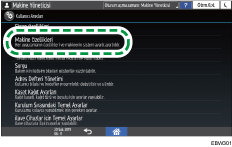
![]() Kullanıcı Kimlik Doğrulama ayarları ekranını görüntülemek için [Sistem Ayarları]
Kullanıcı Kimlik Doğrulama ayarları ekranını görüntülemek için [Sistem Ayarları] [Yönetici Araçları]
[Yönetici Araçları] [Kul. Kimlik Doğrulama Yönetimi] düğmesine basın.
[Kul. Kimlik Doğrulama Yönetimi] düğmesine basın.
![]() Önce [Kullanıcı Kodu Kiml.Doğr.] ögesine, sonrasında ise [Kimlik Doğr.Bilgileri] ögesine basın.
Önce [Kullanıcı Kodu Kiml.Doğr.] ögesine, sonrasında ise [Kimlik Doğr.Bilgileri] ögesine basın.
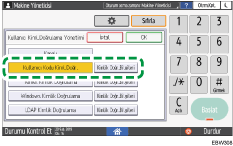
![]() [Diğer Kullanlblr.İşlvl.] düğmesine basın.
[Diğer Kullanlblr.İşlvl.] düğmesine basın.
![]() Kısıtlanacak özellikleri seçin ve [OK] ögesine basın.
Kısıtlanacak özellikleri seçin ve [OK] ögesine basın.
Her fonksiyon için Kullanıcı Kodu kimlik doğrulaması yapılıp yapılmayacağını belirtin.
Yazıcı sürücüsünün kullanıcı kodunu otomatik olarak kaydederken, "Yazıcı"daki [Yazıcı: PC Kontrolü] ögesini seçin. [Sistem] adımında kayıtlı kullanıcı kodunu yazıcı sürücüsüne belirtin.
[Yazıcı: PC Kontrolü] seçildiğinde, yazıcı sürücüsünde belirtilen kullanıcı kodu, adres defterine otomatik olarak kaydedilir ve baskı hacmi kullanım sınırlandırmasından hariç tutulur. Baskı hacmi kullanımını sınırlandırmak için [Yazıcı: PC Kontrolü] dışında bir ayar seçin.
"Her Kullanıcı için Maksimum Baskı Hacmi Kullanımını Belirleme", Kullanım Kılavuzu (Tam Sürüm), İngilizce.
![]() [Yazıcı İş Kimlik Doğrulama] seçeneğine basın.
[Yazıcı İş Kimlik Doğrulama] seçeneğine basın.
Yazıcı sürücüsünü kullanarak yazdırma işleri için güvenlik seviyesini belirtin.
Bir Yazdırma İşini Yalnızca Kimlik Doğrulama bilgisi ile Gerçekleştirme
![]() [OK] tuşuna basın.
[OK] tuşuna basın.
![]() [Çıkış]
[Çıkış] [OK] düğmesine basın.
[OK] düğmesine basın.
![]() Onay iletişimini görüntülenene kadar [Çıkış] düğmesine üst üste basın ve ardından makinede oturumu kapatmak için [Evet] düğmesine basın.
Onay iletişimini görüntülenene kadar [Çıkış] düğmesine üst üste basın ve ardından makinede oturumu kapatmak için [Evet] düğmesine basın.
Ana ekran görüntülenir.
Kullanıcı bilgisinin kaydı tamamlanmamışsa, kullanıcıyı adres defterine kaydedin ve kullanıcı kodunu belirtin.
"Kullanıcı Kodunu Adres Defterine Kaydetme", Kullanım Kılavuzu (Tam Sürüm), İngilizce.
Temel Kimlik Doğrulamanın Belirlenmesi
[Kullanıcı Kiml.Doğrulama Yönetimi] adımında [Temel Kimlik Doğrulama] ögesini seçin ve mevcut işlevlerin varsayılan değerlerini her kullanıcıya kaydedin.
![]() Kontrol panelinde, makinede yönetici olarak oturum açın.
Kontrol panelinde, makinede yönetici olarak oturum açın.
![]() Ana ekranda [Ayarlar] ögesine basın.
Ana ekranda [Ayarlar] ögesine basın.
![]() Ayarlar ekranında [Makine Özellikleri] düğmesine basın.
Ayarlar ekranında [Makine Özellikleri] düğmesine basın.
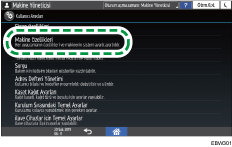
![]() Kullanıcı Kimlik Doğrulama ayarları ekranını görüntülemek için [Sistem Ayarları]
Kullanıcı Kimlik Doğrulama ayarları ekranını görüntülemek için [Sistem Ayarları] [Yönetici Araçları]
[Yönetici Araçları] [Kul. Kimlik Doğrulama Yönetimi] düğmesine basın.
[Kul. Kimlik Doğrulama Yönetimi] düğmesine basın.
![]() Önce [Temel Kimlik Doğrulama] ögesine, sonrasında ise [Kimlik Doğr.Bilgileri] ögesine tıklayın.
Önce [Temel Kimlik Doğrulama] ögesine, sonrasında ise [Kimlik Doğr.Bilgileri] ögesine tıklayın.
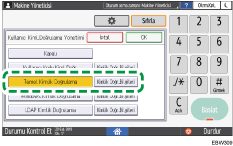
![]() [Diğer Kullanlblr.İşlvl.] düğmesine basın.
[Diğer Kullanlblr.İşlvl.] düğmesine basın.
![]() Kısıtlanacak özellikleri seçin ve [OK] ögesine basın.
Kısıtlanacak özellikleri seçin ve [OK] ögesine basın.
Her fonksiyon için kullanıcının kullanabileceği fonksiyonları belirleyin.
![]() [Yazıcı İş Kimlik Doğrulama] seçeneğine basın.
[Yazıcı İş Kimlik Doğrulama] seçeneğine basın.
Yazıcı sürücüsünü kullanarak yazdırma işleri için güvenlik seviyesini belirtin.
Bir Yazdırma İşini Yalnızca Kimlik Doğrulama bilgisi ile Gerçekleştirme
![]() [OK] tuşuna basın.
[OK] tuşuna basın.
![]() [Çıkış]
[Çıkış] [OK] düğmesine basın.
[OK] düğmesine basın.
![]() Onay iletişimini görüntülenene kadar [Çıkış] düğmesine üst üste basın ve ardından makinede oturumu kapatmak için [Evet] düğmesine basın.
Onay iletişimini görüntülenene kadar [Çıkış] düğmesine üst üste basın ve ardından makinede oturumu kapatmak için [Evet] düğmesine basın.
Ana ekran görüntülenir.
Kullanıcı bilgisinin kaydı tamamlanmamışsa, kullanıcıyı adres defterine kaydedin ve oturum bilgilerini belirtin.
"Adres Defterine Kullanıcı Kaydetme ve Oturum Açma Bilgisi Belirleme", Kullanma Kılavuzu (Tam Sürüm) İngilizce
![]()
Oturum kullanıcı adı ve oturum parolası kullanıcı kimliğinin SMTP ya da LDAP sunucusunda doğrulanması, ya da paylaşılan klasörlerin kimliğinin doğrulanması için kullanılabilir.
"other", "admin", "supervisor" ya da "HIDE***" dışında bir oturum kullanıcı adı kullanın. ("***" içine isteğe bağlı bir karakter dizesi girin.) Makinede zaten kullanılıyor olduklarından bu kullanıcı adlarını kimlik doğrulaması için kullanmazsınız.
Windows Kimlik Doğrulamanın Belirlenmesi
[Kullanıcı Kiml.Doğrulama Yönetimi] adımında, Windows sunucusunda kimlik doğrulama için gerekli bilgiyi kaydetmek için [Windows Kimlik Doğrulama] ögesini seçin.
![]()
Önceden, Windows sunucusunun kullanım koşullarını denetleyin ve Web sunucusunu (IIS) ve Active Directory Sertifika Hizmetini Windows sunucusuna yükleyin.
Sunucuyu Kullanıcı Kimlik Doğrulaması Kullanmak için Hazırlama
Sunucuda Kerberos Kimlik Doğrulamasını kullanmak için ağ alanını belirlemek amacıyla ortamı önceden kaydedin.
"Ortamı Programlama", Kullanım Kılavuzu (Tam Sürüm), İngilizce.
![]() Kontrol panelinde, makinede yönetici olarak oturum açın.
Kontrol panelinde, makinede yönetici olarak oturum açın.
![]() Ana ekranda [Ayarlar] ögesine basın.
Ana ekranda [Ayarlar] ögesine basın.
![]() Ayarlar ekranında [Makine Özellikleri] düğmesine basın.
Ayarlar ekranında [Makine Özellikleri] düğmesine basın.
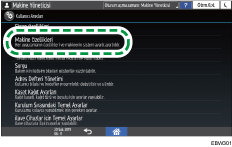
![]() Kullanıcı Kimlik Doğrulama ayarları ekranını görüntülemek için [Sistem Ayarları]
Kullanıcı Kimlik Doğrulama ayarları ekranını görüntülemek için [Sistem Ayarları] [Yönetici Araçları]
[Yönetici Araçları] [Kul. Kimlik Doğrulama Yönetimi] düğmesine basın.
[Kul. Kimlik Doğrulama Yönetimi] düğmesine basın.
![]() Önce [Windows Kimlik Doğrulama] ögesine, sonrasında ise [Kimlik Doğr.Bilgileri] ögesine basın.
Önce [Windows Kimlik Doğrulama] ögesine, sonrasında ise [Kimlik Doğr.Bilgileri] ögesine basın.
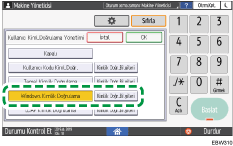
![]() Kimlik doğrulama için sunucuyu kaydedin ve kullanılabilir fonksiyonları belirtin.
Kimlik doğrulama için sunucuyu kaydedin ve kullanılabilir fonksiyonları belirtin.

Kerberos Kimlik Doğrulama
Kerberos Kimlik Doğrulama'yı etkinleştirmek için [Açık] ögesine basın ve [Ülke Adı] ögesinde kimlik doğrulamak için ülke adını seçin.
Kerberos kimlik doğrulamasını devre dışı bırakmak için [Kapalı] düğmesine basın ve [Alan Adı] ögesinde kimliği doğrulayacak etki alanı adını girin.
Yazıcı İş Kimlik Doğrulama: Yazıcı sürücüsünü kullanan baskı işleri için güvenlik seviyesini belirtin.
Bir Yazdırma İşini Yalnızca Kimlik Doğrulama bilgisi ile Gerçekleştirme
Güvenli Bağlantı Kullan (SSL): İletişim sinyallerini şifrelemek için [Açık] düğmesine basın.
Grubu Programla/Değiştir: Genel gruplar kaydedilmişse, her genel grup için kullanılabilir işlevleri belirtebilirsiniz*. [Programlanmamış] düğmesine basın, ardından kullanılabilir işlevleri belirtmek için sunucuda kaydedilen aynı adı girin.
Çoklu gruplarda kayıtlı olan kullanıcılar bu gruplarda kullanılabilen tüm işlevleri kullanabilirler.
Herhangi bir grupta kayıtlı olmayan bir kullanıcı [*Varsayılan Grup] için belirtilen yetkiyi kullanabilir. Tüm işlevler olağan olarak Varsayılan Grup üyelerinin kullanımına açıktır.
Diğer Kullanlblr.İşlvl.: Her grup için kullanabilir işlevleri belirtin. "Fotokopi" ya da "Yazıcı" adımında, kullanıcının tüm Fotokopi ya da Yazıcı işlevlerini ya da yalnızca siyah beyaz veya iki renkli baskı modunu kullanabileceğini belirtebilirsiniz.
Grupları Sil: Gereksiz grupları silin.
![]() [OK] tuşuna basın.
[OK] tuşuna basın.
![]() [Çıkış]
[Çıkış] [OK] düğmesine basın.
[OK] düğmesine basın.
![]() Onay iletişimini görüntülenene kadar [Çıkış] düğmesine üst üste basın ve ardından makinede oturumu kapatmak için [Evet] düğmesine basın.
Onay iletişimini görüntülenene kadar [Çıkış] düğmesine üst üste basın ve ardından makinede oturumu kapatmak için [Evet] düğmesine basın.
Ana ekran görüntülenir.
LDAP Kimlik Doğrulamasının Belirlenmesi
LDAP sunucusunda kimlik doğrulaması için gereken bilgiyi kaydetmek için [Kullanıcı Kiml.Doğrulama Yönetimi] adımında, [LDAP Kimlik Doğrulama] ögesini seçin.
![]()
Önceden, LDAP sunucusundaki kullanım koşullarını denetleyin ve LDAP sunucusunu makinede kaydedin.
Sunucuyu Kullanıcı Kimlik Doğrulaması Kullanmak için Hazırlama
"LDAP Sunucusunu Programlama", Kullanım Kılavuzu (Tam Sürüm), İngilizce.
![]() Kontrol panelinde, makinede yönetici olarak oturum açın.
Kontrol panelinde, makinede yönetici olarak oturum açın.
![]() Ana ekranda [Ayarlar] ögesine basın.
Ana ekranda [Ayarlar] ögesine basın.
![]() Ayarlar ekranında [Makine Özellikleri] düğmesine basın.
Ayarlar ekranında [Makine Özellikleri] düğmesine basın.
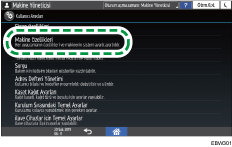
![]() Kullanıcı Kimlik Doğrulama ayarları ekranını görüntülemek için [Sistem Ayarları]
Kullanıcı Kimlik Doğrulama ayarları ekranını görüntülemek için [Sistem Ayarları] [Yönetici Araçları]
[Yönetici Araçları] [Kul. Kimlik Doğrulama Yönetimi] düğmesine basın.
[Kul. Kimlik Doğrulama Yönetimi] düğmesine basın.
![]() Önce [LDAP Kiml.Doğr.] ögesine, sonrasında ise [Kimlik Doğr.Bilgileri] ögesine basın.
Önce [LDAP Kiml.Doğr.] ögesine, sonrasında ise [Kimlik Doğr.Bilgileri] ögesine basın.
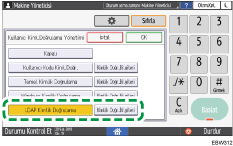
![]() Kimlik doğrulama için sunucuyu seçin ve kullanılabilir fonksiyonları belirtin.
Kimlik doğrulama için sunucuyu seçin ve kullanılabilir fonksiyonları belirtin.
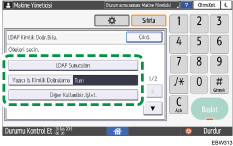
LDAP Sunucuları: Kimlik doğrulaması yapacak LDAP sunucusunu seçin.
Yazıcı İş Kimlik Doğrulama: Yazıcı sürücüsünü kullanan baskı işleri için güvenlik seviyesini belirtin.
Bir Yazdırma İşini Yalnızca Kimlik Doğrulama bilgisi ile Gerçekleştirme
Diğer Kullanlblr.İşlvl.: Kullanıcının her işlev için kullanabileceği işlevleri belirtin. "Fotokopi" ya da "Yazıcı" adımında, kullanıcının tüm Fotokopi ya da Yazıcı işlevlerini ya da yalnızca siyah beyaz veya iki renkli baskı modunu kullanabileceğini belirtebilirsiniz.
Oturum Açma Adı Özniteliği: Bunu, kullanıcı bilgilerini elde etmek için bir arama kriteri olarak kullanın. Oturum açma adı özniteliğine dayanarak bir arama filtresi oluşturun, bir kullanıcı seçin ve makinenin Adres Defterine aktarılacak kullanıcı bilgilerini LDAP sunucusundan alın.
Birden çok oturum özniteliğini bir virgül (,) ile ayırdığınızda, arama, sonuçları, iki öznitelikten biri ya da her ikisi için bir oturum adı girildiğinde döndürecektir.
Ayrıca iki oturum adı bir eşittir işareti (=) ile ayrılarak girildiğinde (örneğin: cn=abcde, uid=xyz), arama, sonuçları, yalnızca iki oturum adının öznitelikleri ile eşleşmeler için döndürecektir. Bu arama işlevi "Açıkyazı Kimlik Doğrulaması" belirlendiğinde de uygulanabilmektedir.
Tek Öznitelik: bunu, LDAP sunucusundaki kimlik bilgisini makinedeki ile eşleştirmek için belirtin. LDAP sunucusunda kayıtlı benzersiz özniteliği makinede kayıtlı bir kullanıcınınki ile eşleşen bir kullanıcı, makinede aynı kullanıcı olarak işleme alınır. Sunucudaki benzersiz bilgi için kullanılan özniteliği Benzersiz Öznitelik olarak belirtin. Benzersiz olduğu sürece "serialNumber" ya da "uid" olarak kullanmak için "cn" ya da "employeeNumber" girebilirsiniz.
![]() [OK] tuşuna basın.
[OK] tuşuna basın.
![]() [Çıkış]
[Çıkış] [OK] düğmesine basın.
[OK] düğmesine basın.
![]() Onay iletişimini görüntülenene kadar [Çıkış] düğmesine üst üste basın ve ardından makinede oturumu kapatmak için [Evet] düğmesine basın.
Onay iletişimini görüntülenene kadar [Çıkış] düğmesine üst üste basın ve ardından makinede oturumu kapatmak için [Evet] düğmesine basın.
Ana ekran görüntülenir.
